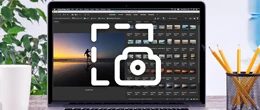Як додати російський шрифт на ноутбуці
mobileplanet.ua Щоб додати російський шрифт на ноутбук потрібно зайти в налаштування операційної системи, знайти розділ "Мова та регіон" або "Регіональні параметри" та в розділі "Мова" або "Переважна мова" вибирати російську (якщо вона доступна) або додайте російську мову, якщо її немає у списку.
Щоб додати російський шрифт на ноутбук потрібно зайти в налаштування операційної системи, знайти розділ "Мова та регіон" або "Регіональні параметри" та в розділі "Мова" або "Переважна мова" вибирати російську (якщо вона доступна) або додайте російську мову, якщо її немає у списку. Якщо ви шукаєте інтернет-магазин ноутбуків у Львові і бажаєте купити недорого ноутбук зі складу за хорошою ціною від постачальника - рекомендуємо ознайомитися з асортиментом нашого каталогу.
У процесі купівлі лептопів з-за кордону багато користувачів стикаються з поширеною проблемою – відсутність потрібної мови для зручної роботи у різних програмах та додатках. На сьогодні відомо безліч способів, як встановити на ноутбук російську мову, не звертаючись при цьому за допомогою до комп'ютерних геніїв.
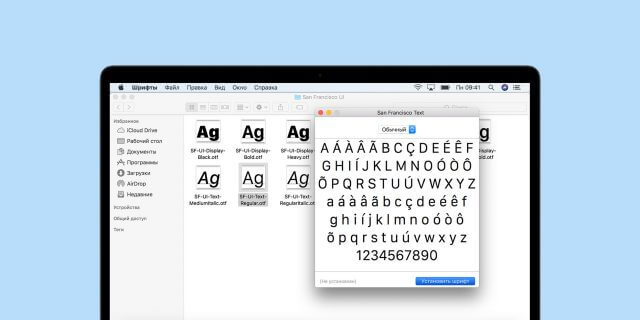
Зміна шрифту на ноутбуці
Але для цього слід врахувати деякі функціональні та конструктивні відмінності ноутбуків, які працюють на різних ОС. Наприклад, «яблучна» техніка має безліч відмінностей у порівнянні з лептопами інших брендів, на яких встановлена ОС Windows певних версій.
Встановлення шрифтів на ноутбуках з Windows
Починати пошук підходящих шрифтів необхідно в спеціальній папці з файлом шрифту, викликаючи контекстне меню для початку роботи. Користувачеві потрібно вибрати варіант «Встановити для всіх користувачів». На виконання дій знадобиться кілька хвилин. Дочекавшись завершення процедури внесення змін, можна продовжувати працювати з новими шрифтами.
Причому цей спосіб вважається універсальним, дозволяючи додавати одразу кілька актуальних шрифтів, виділяючи із представленого списку. Перш ніж зрозуміти, як змінити шрифт з англійської на російську на комп'ютері, можна перевірити її якість і стиль, скориставшись пунктом «Попередній перегляд». Якщо користувач залишився задоволеним майбутнім контуром, потрібно натиснути «Встановити» у меню, що автоматично відкриється.
Керування запропонованими шрифтами
Під керуванням шрифтами прийнято розглядати процедуру перегляду, відключення/вмикання різних шрифтів із актуальної колекції. Для цього потрібно скористатися можливостями системної папки Fonts.
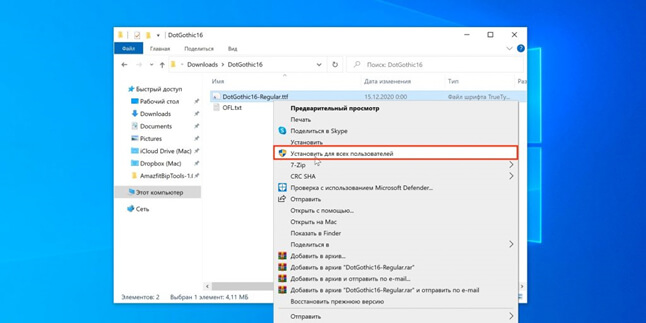
Зміна шрифту на лептопах Windows
Зайти до цієї папки можна, якщо виконати таку послідовність дій:
- На клавіатурі лептопа затискаємо комбінацію клавіш «Win + R».
- У відповідному полі вводимо – %windir%fonts.
- Клікаємо на «Ок» та натискаємо Enter.
Така папка корисна тим, що тут є всі шрифти, які були встановлені в робочій системі: користувач зможе з ними ознайомитися або навіть приховати їх у разі потреби. Для виконання різних дій передбачено набір інструментів, які розташовані у верхній частині панелі. Приховуючи шрифт, користувач не видаляє його, а лише виключає можливість застосування у всіх додатках.
Як назавжди видалити певний шрифт?
Власники лептопів активно цікавляться не тільки тим, як додати ще одну мову в комп'ютері, але і тим, як видалити шрифт із системи Windows. Щоб виконати видалення, нам знадобиться вже добре знайома папка під назвою Fonts. Визначившись з одним або відразу декількома непотрібними шрифтами, необхідно їх виділити, натискаючи «Видалити» (кнопка розташована на верхній панелі з усіма іншими інструментами для керування).
У результаті вдасться повністю видалити шрифт із системи. Якщо потрібно знову скористатися таким стилем, потрібно провести повторну процедуру завантаження.
Встановлення шрифтів на макбуках: працюємо з macOS
Багато власників Macbook Air або інших моделей не знають, як виглядає російська клавіатура на ноутбуці і як можна нею користуватися. У цьому випадку процес встановлення шрифтів відрізняється від попередніх варіантів.
Щоб швидко додати один або кілька шрифтів, власникам «яблучної» техніки потрібно клацнути правою кнопкою мишки з метою відкриття цього шрифту. Ще один спосіб -ndash; двічі клацнути на вибраному шрифті.
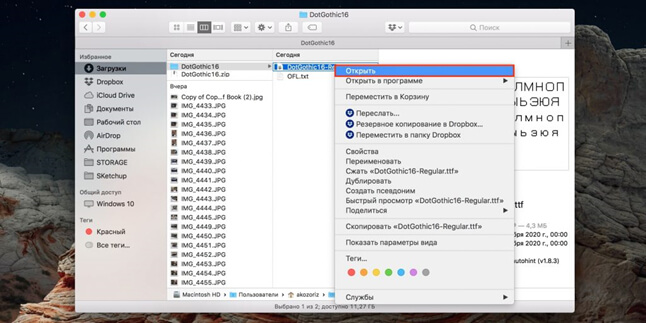
Встановити шрифт на macOS
Щойно відкриється віконце з можливостями управління, необхідно вибрати «Встановити шрифт». Такий шрифт буде актуальним для поточного користувача макбука, а для решти користувачів він залишиться недоступним.
Коли потрібно одночасно встановити величезну кількість шрифтів, рекомендується скористатися за допомогою утиліти Font Book:
- Заходимо до «Програми».
- Вибираємо «Інші».
Швидший спосіб – скористатися Spotlight. Для оперативного встановлення конкретний шрифт потрібно акуратно перетягнути в бічну панель. Це може бути «Користувач» або «Комп'ютер» (у першому випадку додавання здійснюється для конкретного облікового запису, а в другому – для всіх користувачів Macbook Pro або інших моделей).
Керування та видалення шрифтів на «яблучних» лептопах
З'ясовуючи, як перекласти ноутбук з англійської на російську мову, підібрати ідеальний шрифт, а також виконувати всілякі маніпуляції з ними, потрібно скористатися популярним програмним продуктом Font Book. В результаті тимчасове вимкнення конкретного шрифту здійснюється в контекстному меню за допомогою кліка правою кнопкою миші. Така сама кнопка допоможе позбавитися можливих дублікатів.
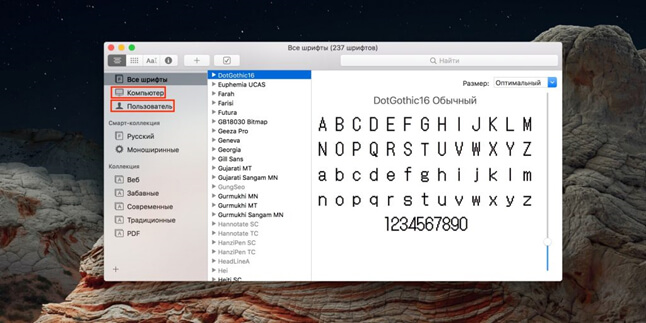
Управління шрифтами на макбуках
Якщо потрібно назавжди видалити шрифт, потрібно натиснути на обраний варіант, вибираючи «Видалити сімейство…». Надалі для використання такого шрифту буде потрібно його попереднє повторне завантаження та встановлення.
Кілька способів перемикання шрифту за допомогою клавіатури
Розбираючись з тим, як встановити російський мовний пакет на Windows 10, як перемикати шрифти на клавіатурі, необхідно розглянути три основні способи, які вважаються робітниками:
- Найпростіший спосіб – скористатися значком на мовній панелі, де можна вибрати англійську/російську або інші варіанти.
- Не менш легким вважається запровадження комбінацій за допомогою клавіатури – «Ctrl + Shift» або «Alt + Shift». Для власників лептопів, що працюють на ОС Windows 8 версії, потрібно скористатися «Windows + Пробіл».
- Останній спосіб використовують, коли перші два не принесли бажаних результатів. Потрібно зайти в «Панель управління», вибрати «Годинник, мова, регіон». Наступний етап – клацаємо на «Мова та регіональні стандарти», щоб вийти на «Мова клавіатури». Тут нас цікавить пункт «Змінити клавіатуру».
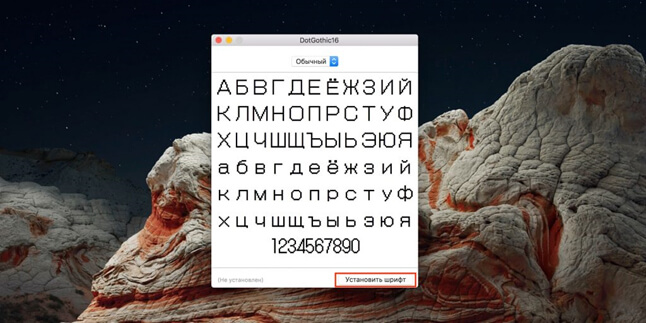
Вибрати інший шрифт на лептопі
У результаті все набагато простіше, ніж може здатися на перший погляд. Потрібно використовувати відразу кілька способів, щоб знайти зручне і швидке рішення.
Купити ноутбук
Купуйте ноутбук у Львові за вигідною ціною від постачальника брендів: Asus, Acer, Lenovo, Dell, HP, MSI